Situatie
In cazul unor diverse erori umane sau de sistem in care se intampla sa ni se stearga toata partitia impreuna cu informatiile de pe ea, putem recupera toate datele compromise folosind MiniTool Partition wizard; Iata cum:
Solutie
Pasi de urmat
Software-ul are si varianta free, se poate descarca de la adresa :
http://www.partitionwizard.com/free-partition-manager.html
Se instaleaza simplu, folosind dublu-click.
Selectam “full disk scan” daca vrem ca soft-ul sa scaneze tot dispozitivul , doar spatiul nealocat, sau daca stim cum aproximatie LBA-ul partitiei unde sunt probleme,(logical Block Address), putem alege sa scanam doar un interval de astfel de adrese.
alegem quickscan sau fullscan. Full scan va dura mai mult dar are sanse mai mari sa gaseasca toate datele recuperabile de pe partitia pierduta.
Odata ce scanarea se va incheia, vom vedea o lista cu partitiile pierdute. Din lista putem selecta ce vrem sa recuperam. Apasam “Finish”
Dupa ce am selectat ce vrem sa recuperam, vom observa in stanga jos “operations pending”. Programul este gata sa recupereze partitiile selectate. Tot ce mai ramane de facut este sa le atribuim cate o litera,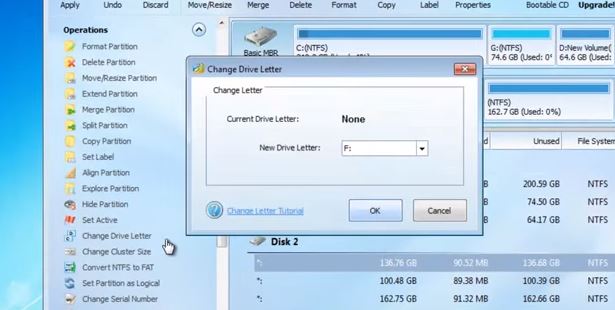


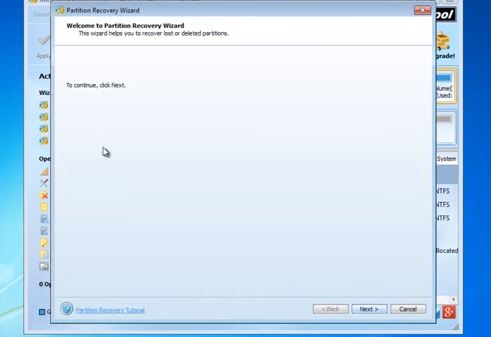

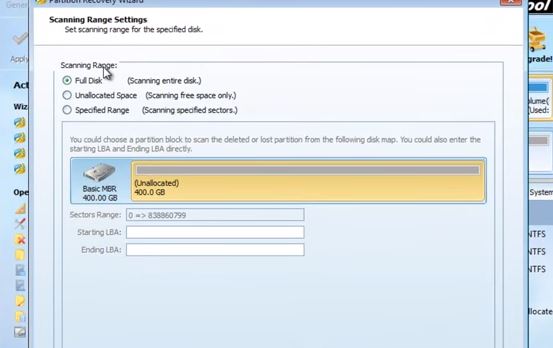
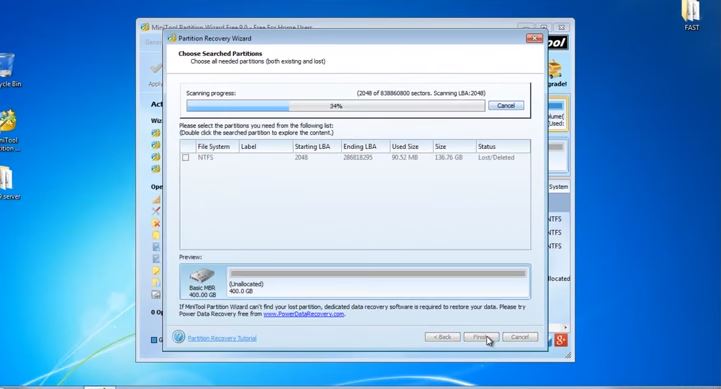
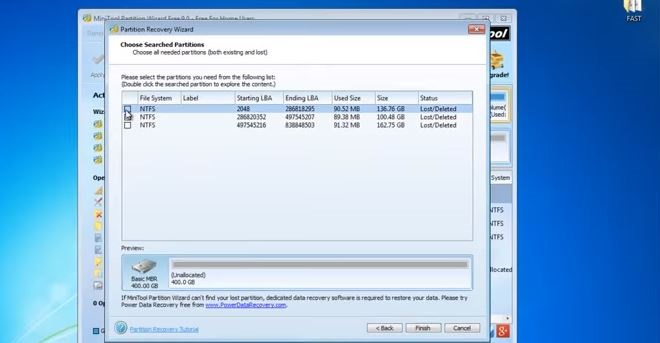


Leave A Comment?